
如果你办公的时候想在电脑上查看iPhone短信的话, 这篇文章中介绍的5种方法可以方便您在自己的PC或Mac上查看iPhone短信。
最简单的方法是使用丰科iPhone数据恢复工具,它可以直接在PC或Mac上查看您的iPhone短信。有了这个工具后,您只需要把您的iPhone连接到电脑,然后将短信从iPhone导出到电脑。除了短信,您还可以免费查看照片,视频,联系人,通话记录,笔记等数据。此外,它还可以从iTunes/iCloud备份中将数据导出到电脑。
让我们先来看看这款数据恢复的独家功能吧:
在导出短信到电脑之前,可以免费预览已删除和未删除的短信。
将短信从iPhone导出为HTML,CSV,文本格式。
支持的数据类型包括照片,视频,笔记,联系人,日历,书签等。
第1步:将丰科iPhone数据恢复工具下载到您的电脑上, 安装成功后并选择 "从iOS设备恢复数据"。
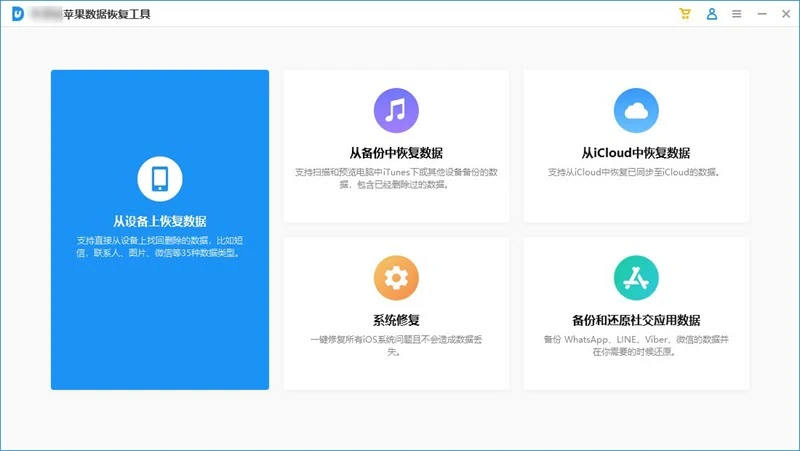
第2步:用USB数据将iPhone连接到电脑上,当工具检测到设备后,选择 "短信&附件",然后点击 "扫描"。
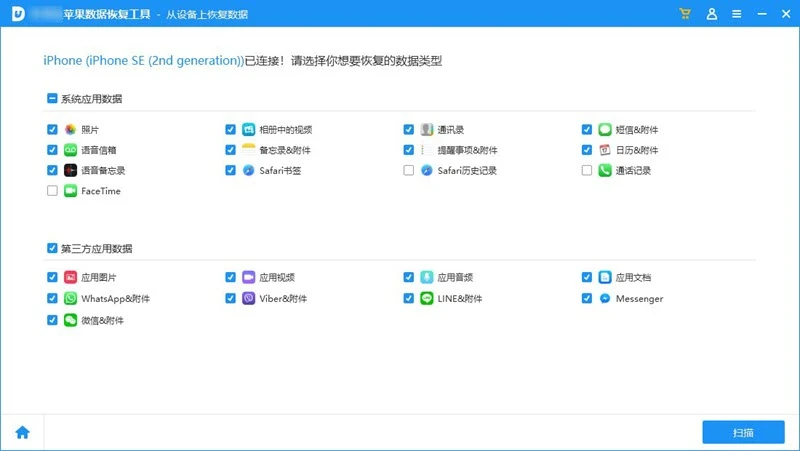
第3步:扫描结束后,你应该就看到iPhone上的短信了。
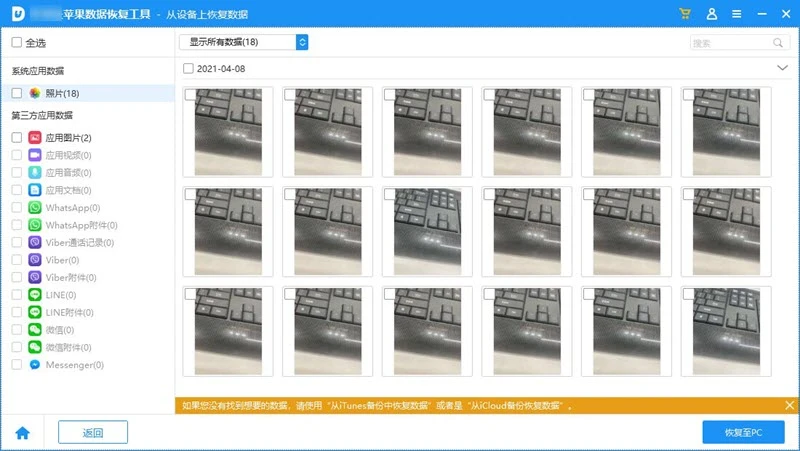
第4步:选择你想要的短信,然后点击 "Recover to PC",将它们保存到您的电脑上。
如果您想查看的短信保存在iTunes备份的话,您可以用丰科iPhone数据恢复工具从电脑上的iTunes备份中提取和查看iPhone短信。请按照下面的步骤操作。
第1步:运行软件并选择 "从iTunes备份中恢复数据"。
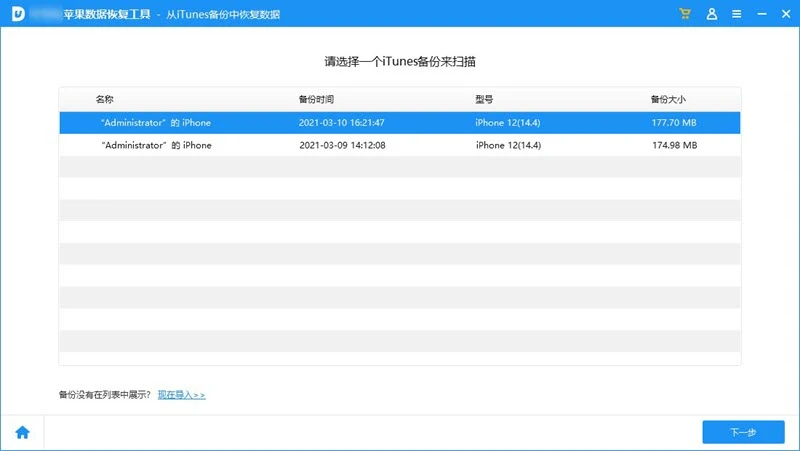
第2步:选择iTunes的备份与你想查看的短信,然后点击 "下一步"开始扫描备份。
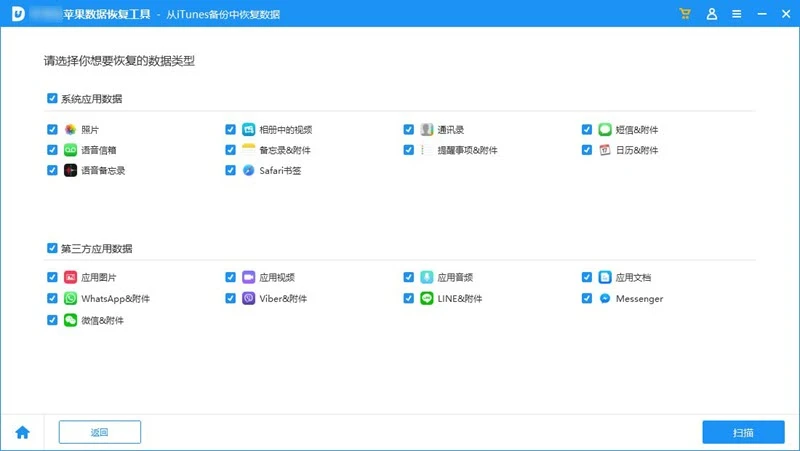
第3步:扫描结束后,你应该能够看到该备份上的所有不同类型的数据。
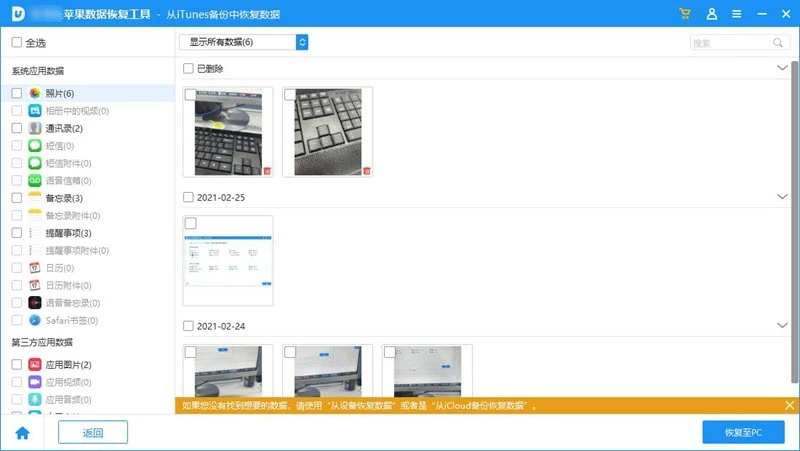
第4步:点击左侧 "短信",然后点击 "回复至PC"将它们导出到您的电脑上。
如果你用iCloud备份了iPhone短信的话,你也可以通过丰科iPhone数据恢复工具来从iCloud备份文件中读取这些短信,然后在电脑上阅读甚至打印。
第1步:在电脑上打开这个工具,再选择 "从iCloud中恢复数据"。
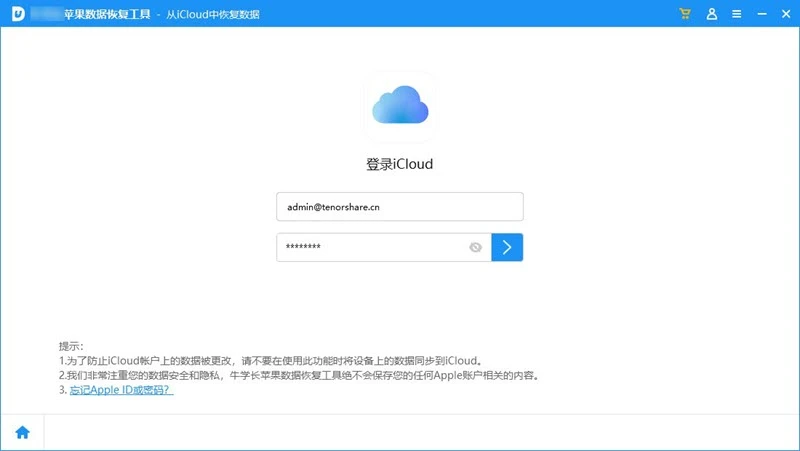
第2步:用你的Apple ID和密码登录到iCloud,并从列表中选择你想要的iCloud备份文件,然后点击 "下一步"扫描该备份文件。
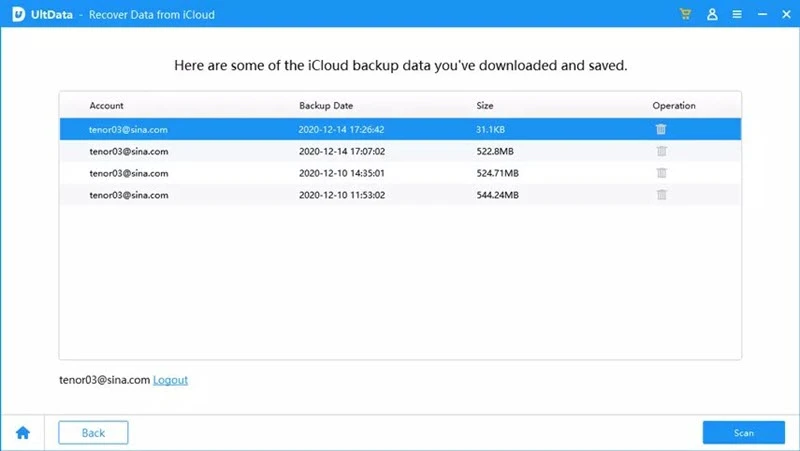
第3步:在下一个界面选择 "Messages & Attachments",然后点击 "下一步"就可以从你的iCloud账户下载这些短信。点击 "Recover"就可以将短信保存到电脑上。
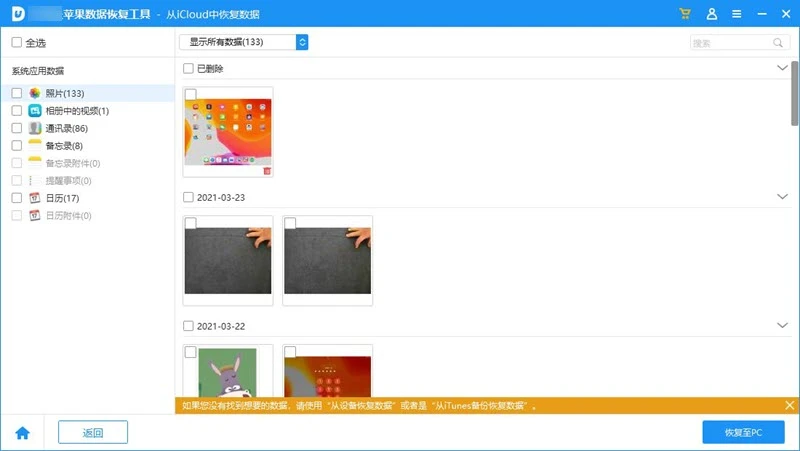

关注丰科软件,持续为您提供优质软件和问题解决方案!